最新の治療法:コンピュータなしでiPhoneを解除するための簡単な3つの方法
ほとんどの人がiPhoneパスコードを忘れているときに最初に思い浮かぶのは、iTunesでデバイスを復元することです。しかし、このソリューションがあなたのために機能しない場合があります。以前にデバイスをコンピューターと同期したことがない場合は、iTunesでデバイスを復元してパスコードのロックを解除できない場合があります。次に、コンピューターなしで無効なiPhoneのロックを解除するにはどうすればよいですか?
したがって、コンピューターを使用せずにiPhoneパスコードのロックを解除する他の方法を見つける必要があります。この記事では、コンピューターを使用してiPhoneパスコードのロックを解除できない場合に、代替ソリューションを提供します。
コンピューターなしでiPhoneのロックを解除する方法 – ロックを解除します
コンピューターなしでiPhone 5Sのロックを解除する方法がわからない場合は、Itooltab Unlockgoを使用することをお勧めします。まだ多くの人がiPhone 5または8 Plusを使用していますが、今ではiPhone 14が近日公開されています。デバイスシステムがiOS7.0-15の間にある限り、このツールを使用して、コンピューターやiTunesまたはiCloudなしでiPhoneのロックを簡単に解除できます。
このサードパーティのiOSのロック解除ツールを使用すると、コンピューターが必要になりますが、信頼できるコンピューターを使用する必要はありません。 4桁/6桁のパスコードや、Face IDおよびTouch IDを含むすべてのタイプのパスコードのロックを解除できます。また、デバイスにiCloudアクティベーションロックをバイパスする良い方法です。
デバイスのロックを解除するプロセスは非常に簡単です。技術の専門知識は必要ありません。これらの簡単な手順に従って、Unlockgoを使用してiPhoneのロックを解除します。
無料ダウンロード
安全なダウンロード
無料ダウンロード
安全なダウンロード
📌ステップ1:ダウンロードしてインストールして、Unlockgo On On Computer。
📌ステップ2:プログラムを実行し、メインウィンドウで「画面パスコードのロックを解除する」をクリックして開始します。
📌ステップ3:iPhoneをコンピューターに接続し、プログラムがデバイスを検出したときに「開始」をクリックして開始します。ロックを解除するには、最新のファームウェアをデバイスにダウンロードする必要があります。 「ダウンロード」をクリックして、必要なファームウェアのダウンロードを開始します

📌ステップ4:ダウンロードが完了したら、[今すぐ解除]をクリックすると、プログラムがデバイスのロック解除を開始します。プロセスが完了するまで、デバイスをコンピューターに接続しておきます。

自分で別の方法を試してみたい場合は、見逃せない次の2つの方法です。
コンピューターなしでiPhoneのロックを解除する方法 – Siriのバグを使用します
一部の人々がデバイスのロックを解除するために使用したSiriのバグがあります。この手法は、iOS 8からiOS 10を実行しているデバイスでのみ機能しますが、特にデータの損失を引き起こさないと考える場合は、まだ試してみる価値があります。これが何をすべきか:
ステップ1:デバイスでSiriをアクティブにすることから始めます。ホームボタンを長時間押し出すことでそれを行うことができます。
ステップ2:Siriに時間を尋ねます。 Siriは、その隣の時計アイコンで現在の時間を表示します。時計をタップします。
ステップ3:World Clockアイコンが表示されたら、「+」をタップして別のクロックを追加します。
ステップ4:表示される検索バットにすべてを入力します。テキストをタップして、「すべてを選択」を選択します。
Also read: ロック中に「iPhoneを探す」を簡単にオフにする方法
ステップ5:いくつかのオプションが表示されます。 「共有」を選択します。
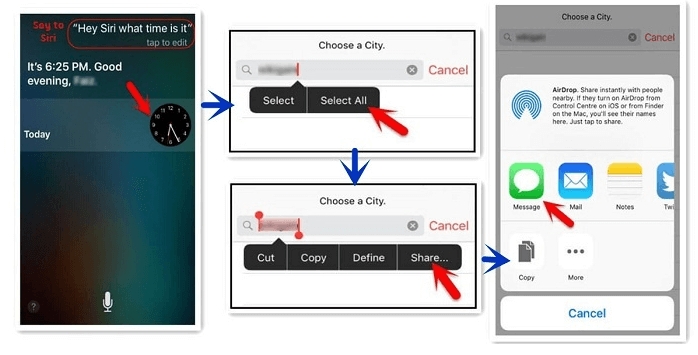
ステップ6:「メッセージ」アイコンをタップし、開いている「新しいメッセージ」インターフェイスで、「to」フィールドにすべてを入力してから、キーボードのreturnキーをタップします。
ステップ7:テキストが強調表示されます。 「+」アイコンをもう一度タップしてから、[新しい連絡先の作成]を選択します。
ステップ8:「写真の追加」をタップし、「写真を選択」を選択して、ライブラリから写真を選択します。
ステップ9:数秒待ってから、ホームボタンを押します。これにより、デバイスのロックが解除された状態でホーム画面に戻ります。
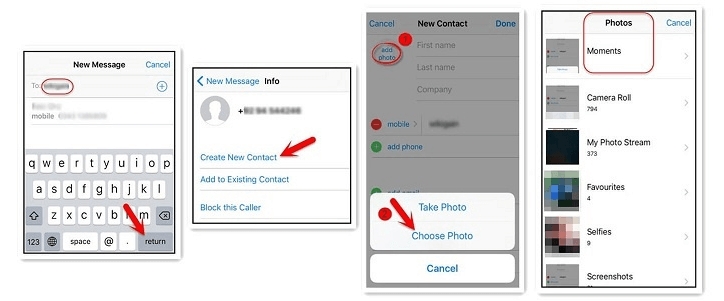
コンピューターなしでiPhoneのロックを解除する方法 – iCloudを使用します
ブラウザでiCloudにサインインして、デバイスのリモートで簡単にロック解除できます。しかし、デバイスのロックを解除する直接的な方法がないため、それを行う唯一の方法は、デバイス内のすべてのデータを消去してパスコードを削除することです。これは、この方法を使用すると、デバイスのデータが失われることを意味します。
iCloudを使用してデバイスのロックを解除するには、次の簡単な手順に従ってください。
ステップ1:ブラウザでiCloud Webサイトに移動し、Apple IDとパスワードでログインします。ロックを解除するデバイスに関連付けられているアカウントにログインするようにしてください。
ステップ2:サインインしたら、オプションのリストが表示されます。「iPhoneを見つける」をクリックして、このオプションを選択します。
ステップ3:[iPhone]ウィンドウの検索で、「すべてのデバイス」をクリックして、ロックを解除するiPhoneを選択します。
ステップ4:「iPhoneの消去」をクリックして、デバイスを消去したいことを確認します。デバイスがリモートで消去されている間、それによりロック解除されます。
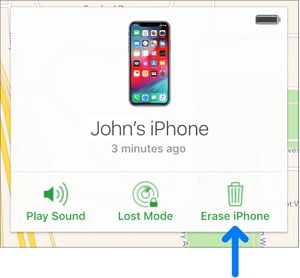
結論
これで、コンピューターなしでiPhoneのロックを解除する方法を征服するこれらの3種類の方法を知っています。ただし、SiriのバグとiCloudを使用することは、iPhoneのロックを解除する最良の方法ではありません。原因は、itooltabのロックを解除するよりも複雑です。したがって、Unlockgoを使用することを強くお勧めします。これは、簡単で便利で専門的です。
無料ダウンロード
安全なダウンロード
無料ダウンロード
安全なダウンロード


